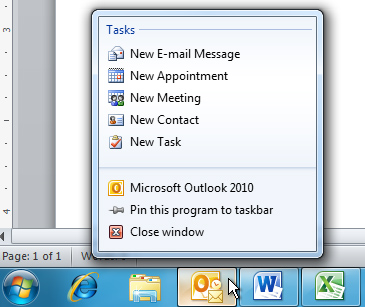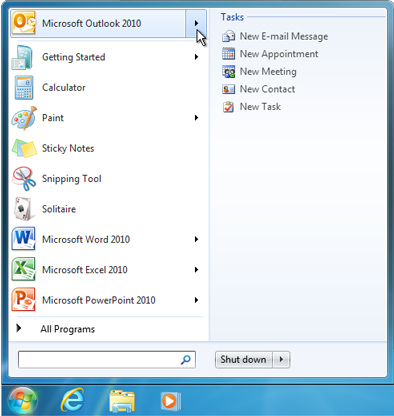Napomena: Željeli bismo vam pružiti najnoviji sadržaj pomoći što je brže moguće i to na vašem jeziku. Ova je stranica strojno prevedena te može sadržavati gramatičke pogreške ili netočnosti. Naša je namjera da vam ovaj sadržaj bude koristan. Možete li nam pri dnu ove stranice javiti jesu li vam ove informacije bile korisne? Kao referencu možete pogledati i članak na engleskom jeziku.
Na programskoj traci sustava Windows 7 ili pomoću skočnim popisima izbornika Start moguće je stvoriti nove poruke e-pošte, obveze, sastanke, kontakte i zadatke. Skočni popisi omogućuju brz pristup za stvaranje stavki u programu Microsoft Outlook 2010 bez prijenosa iz nekog drugog programa koji koristite. A ako Outlook nije pokrenut, možete i dalje poslati poruku ili zahtjev za sastanak, ili stvoriti kontakte, zadatke, ili dodavanje stavke kalendara pomoću pokretanje izbornik skočnim popisima.
Stvaranje stavke programa Outlook na programskoj traci
Ako je Outlook pokrenut, koristiti skočnog popisa na alatnoj traci za brzo stvaranje stavke programa Outlook.
Savjet: Na skočnom popisu možete koristiti i ako se Outlook prikvačene na programsku traku. Dodatne informacije o kvačenju programa na programsku traku potražite u članku Pin programa na programsku traku.
-
Desnom tipkom miša kliknite gumb programa Outlook na programskoj traci.
-
Kliknite Nova poruka e-pošte, Nova obveza, Novi sastanak, Novi kontaktili novi zadatak.
Stvaranje stavke programa Outlook s izbornika Start
Skočni popisi prikazuju se na izborniku Start za stavke koje su ili prikvačene ili na popisu nedavno korištenih programa. Možete stvoriti nove stavke programa Outlook, čak i ako nije pokrenut Outlook.
Savjet: Dodatne informacije o kvačenju programa na izbornik Start potražite u članku Pin programa na izbornik Start.
-
Kliknite Start, pokažite na Microsoft Outlook 2010, a zatim Nova poruka e-pošte, Nova obveza, Novi sastanak, Novi kontaktili Novi zadatak.